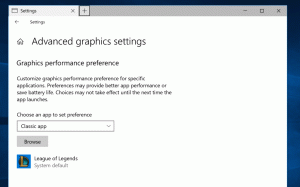Kiadták a Windows 10 Build 17618-as verzióját
A Microsoft kiadja a Windows 10 Insider Preview Build 17618-as verzióját a „Redstone 5” ágból azoknak a Windows Insidereknek, akik a Skip Ahead funkciót választották. Ez a kiadás tartalmazza a régóta várt lapokat a modern és klasszikus alkalmazásokban, valamint más lenyűgöző változtatásokat.
Hirdetés
Itt van a változásnapló.
Szettek: A készletek úgy lettek kialakítva, hogy minden, ami az Ön feladatával kapcsolatos: releváns weboldalak, kutatási dokumentumok, szükséges fájlok és alkalmazások, összekapcsolódjon és egyetlen kattintással elérhető legyen. Mától az RS5 buildekben újra bekapcsoltuk a Sets-kísérletet, így minden Insider, aki feliratkozott a Skip Ahead szolgáltatásra, kipróbálhatja a Sets-et. A készletekkel az olyan belső élmények, mint a Mail, a Naptár, a OneNote, az MSN News, a Windows és a Microsoft Edge integráltabbá válnak, hogy zökkenőmentesen tapasztalattal, így visszatérhet a fontoshoz, és produktív lehet, újra megragadva azt a pillanatot, időt takaríthat meg – hisszük, hogy ez az igazi érték Készletek. Idővel további alkalmazásintegráció várható a Sets-szel.
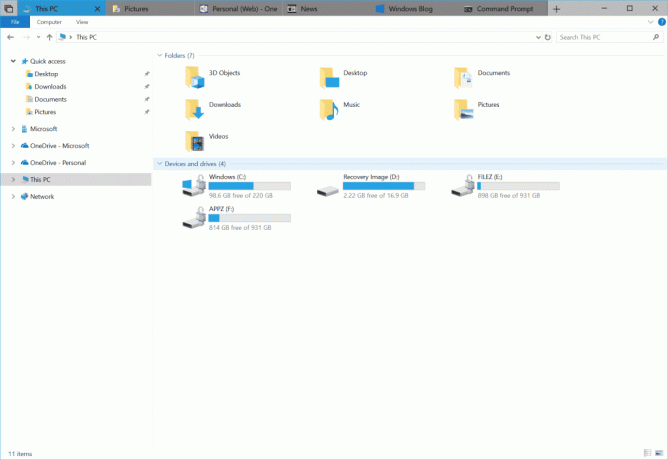
Ha Ön olyan bennfentes, aki korábban már tesztelte a készleteket, a következő fejlesztéseket találja az élményben:
- Támogatás az asztali (Win32) alkalmazásokhoz. A készletek mostantól támogatják a File Explorert, a Jegyzettömböt, a Parancssort és a PowerShellt. Az Insiders egyik legfontosabb szolgáltatásigénye a Fájlböngésző lapjaira vonatkozik, és a készletekkel a füles Fájlböngésző élményben részesülhet! Próbálja ki ezekkel az alkalmazásokkal, és ossza meg velünk véleményét!
- Mostantól elindíthat alkalmazásokat az új lapról, ha beírja az alkalmazás nevét a keresőmezőbe.
- Az UWP-alkalmazások ugyanabban az ablakban indulnak el, amely felváltja az új lap oldalát.
- A készletek lap felhasználói felületén mostantól ikonok jelennek meg, beleértve a webhelyek kedvenc ikonjait és az alkalmazásikonokat.
- Folytassa a projektet nagyobb irányítás mellett – A projektek visszaállításakor a rendszer felkéri a kapcsolódó alkalmazások és weboldalak visszaállítására. Az Idővonalon láthatja, ha egy projekthez több tevékenység is kapcsolódik.
Íme néhány billentyűparancs, amelyeket kipróbálhat:
- Ctrl + Win + Tab – váltás a következő lapra.
- Ctrl + Win + Shift + Tab – váltás az előző lapra.
- Ctrl + Win + T – új lap megnyitása.
- Ctrl + Win + W – az aktuális lap bezárása.
Íme néhány olyan dolog, amin még dolgozunk, amelyek még nem fejeződtek be:
- A lapok áthúzása nem működik a lapok átrendezésénél. Nem húzhat lapot, hogy másik ablakhoz csatlakozzon.
- Ha egy támogatott asztali (Win32) alkalmazást egy füles ablakból indít el, például protokoll/fájl indításakor vagy az új lap oldaláról, az új ablakban indul el, ahelyett, hogy a meglévő ablakhoz csoportosítana. Ezt most megkerülheti, ha lenyomva tartja a Ctrl billentyűt, miközben elindít egy támogatott asztali (Win32) alkalmazást – megjegyzés, a File Explorer esetében, különösen a Ctrl billentyűt kell lenyomva tartani, amíg meg nem jelenik az új Fájlkezelő lap, nem csak a Ctrl + kattintás és azonnal kiadás.
- Egy készleten belüli lapok közötti váltáskor néhány felvillanást észlelhet.
- Ha a kijelző méretezése 100%-nál nagyobb, az érintéssel való interakció a Beállítások címsorával nem működik.
Ha szükséges, a Beállítások > Rendszer > Többfeladatos kezelés alatt találhat egy beállítást a készletek engedélyezéséhez vagy letiltásához. várjuk visszajelzésére ahogy a mai összeállításban kipróbálod!
Két probléma befolyásolja a Windows Mixed Reality használhatóságát ezen a builden. A Windows Mixed Reality nagyon alacsony képkockasebességgel (8-10 képkocka/mp) fut, ami némi fizikai kényelmetlenséget okozhat. Az indításkor több összeomlás is előfordulhat, amelyek miatt a Windows Mixed Reality nem működik. Azon bennfentesek számára, akik a Windows Mixed Reality működését szeretnék fenntartani – érdemes lehet szünetet tartani az új Insider Preview buildek elkészítésekor, amíg ezeket a problémákat ki nem javítják. Az Insider Preview buildjeit szüneteltetheti a Beállítások > Frissítés és biztonság > Windows Insider program menüpontban, és megnyomja a „Stop Insider Preview builds” gombot, majd a „Frissítések szüneteltetése egy kicsit” lehetőséget.
- Kijavítottunk egy hibát, amelynek következtében az érintőpadon a 3 és 4 ujjmozdulatok nem reagáltak az utolsó két repülés során.
- Kijavítottunk egy hibát, amelynek következtében az UWP-alkalmazások néha kis fehér négyszögletes dobozként indultak el.
- Kijavítottuk azt a hibát, amely miatt a Beállítások csempének nem volt neve, ha az Indításhoz rögzítette.
- Kijavítottunk egy hibát, amely miatt a Témák beállításaihoz való navigálás során összeomlott a Beállítások.
- Kijavítottunk egy elírást a Storage Sense beállításoknál.
- Kijavítottunk egy hibát, amelynek eredményeként a Beállításokban minden legördülő menü üresen maradt, amíg rá nem kattintottak.
- Kijavítottunk egy hibát, amely a Beállítások összeomlását okozhatta, miután navigált a Hangbeállításokhoz, és elhagyta azt.
- Kijavítottunk egy hibát, amely azt eredményezheti, hogy az asztalon lévő fájlok címkéi átfedték az ikonjaikat.
- Kijavítottunk egy hibát, amely azt eredményezte, hogy a Windows Defender hamburger gombja átfedésben volt a Kezdőlap gombbal.
- Frissítettük a Start alkalmazást, így az mostantól követi az új Könnyű hozzáférés beállítást a görgetősávok elrejtésének engedélyezésére vagy letiltására.
- Frissítettük az Akcióközpontot, így az értesítések mostantól elhalványodó animációval jelennek meg, amikor megnyitja.
- Frissítettük az új értesítést, hogy kijavítsuk az elmosódott alkalmazásokat, így az továbbra is megmarad a Műveletközpontban, és később is elérhető lesz, miután a pirítós időtúllépése és elvetése véget ért.
- Kijavítottunk egy hibát, amelynek következtében egyes alkalmazásikonok torzultak a Feladatnézetben.
- Kijavítottuk azt a hibát, amely miatt előfordulhat, hogy a Feladatnézetben a megnyitott alkalmazások feletti csípőmozdulatokkal nem lehet lefelé görgetni az idővonalra.
- Kijavítottuk azt a problémát, hogy az idővonalon lévő kártya lenyomásával és nyomva tartásával a megfelelő alkalmazás nyílik meg, nem pedig a helyi menü.
- Kijavítottunk egy hibát, amely miatt a címsor átfedte a tartalmat, amikor megnyitotta a listákat a Cortana jegyzetfüzetében.
- Kijavítottunk egy hibát, amely miatt a Windows Defender offline vizsgálata nem működött a legutóbbi buildekben.
- Kijavítottunk egy hibát, amely miatt a japán IME néha nem kapcsolt be megfelelően.
- Kijavítottunk egy hibát, amely miatt a lebegő diktálási felület váratlanul kicsi lehetett.
- Kijavítottuk azt a hibát, amely miatt előfordulhat, hogy az érintőbillentyűzet automatikusan leállt a hívás, miután lezárta a számítógépet, majd feloldotta a számítógép zárolását az érintőbillentyűzet segítségével a PIN-kód vagy a jelszó megadásához.
- Kijavítottuk azt a hibát, amely miatt az érintőbillentyűzet számbillentyűzete a pontot tizedeselválasztóként jelenítette meg azokban az országokban, amelyek vesszőt használnak tizedeselválasztóként.
- Kijavítottunk egy hibát, ami miatt nem tudtuk be- és kikapcsolni a harmadik féltől származó IME-ket az érintőbillentyűzet segítségével.
- Kijavítottunk egy hibát, amely miatt a rendszer nem szúrt be számokat, amikor felfelé pöccint a felső betűsoron a széles érintőképernyős billentyűzetkiosztásban.
- Kijavítottunk egy hibát, amely miatt egy külső optikai meghajtó (DVD) csatlakoztatása az Explorer.exe összeomlását okozta.
- Kijavítottunk egy hibát, ami azt eredményezte, hogy a DirectAccess nem működött a legutóbbi buildekben, ahol a kapcsolat „Csatlakozás” állapottal megrekedt.
- Kijavítottunk egy hibát, amely miatt a Feladatkezelő Indítás lapján lévő összes alkalmazás állapota „0 felfüggesztett”.
- Kijavítottunk egy hibát, amely miatt a hangszóró hangereje 67%-ra változhat a frissítés után.
- Frissítettük a Microsoft Edge's Hubot, hogy immár akril navigációs panellel rendelkezzen.
- Kijavítottuk azt a hibát, amely miatt nem lehetett megnyitni a Microsoft Edge új inPrivate ablakát a tálcán lévő ugrólistáról táblagép módban.
- Kijavítottuk azt a problémát, amely miatt a Microsoft Edge lap kihúzása az ablakból, és az asztalon való rögzítés feloldása időnként beragadt láthatatlan ablakot eredményezhet.
- Kijavítottunk egy hibát, amely miatt a virtuális asztalok közötti váltásra szolgáló billentyűzetkombó nem működött, ha a Microsoft Edge több virtuális asztalon is nyitva volt, és a webtartalomra összpontosított.
- Kijavítottunk egy hibát, amely azt eredményezheti, hogy a lapok lefagytak, és nem tölthettek be tartalmat a Microsoft Edge-ben, miután néhány napig használta a böngészőt, és engedélyezve van a hirdetésblokkoló.
- Kijavítottuk azt a hibát, amely miatt a Microsoft Edge programban a képre való nagyításra kattintva a bal felső sarokba nagyítunk, nem arra a területre, amelyre kattintott.
- Kijavítottunk egy olyan problémát az elmúlt néhány repülésből, amely miatt a Microsoft Edge összeomolhat, ha frissített egy ablakot, amelyben egy PDF van nyitva.
- Kijavítottunk egy hibát a Microsoft Edge-ben, amikor a világos témájú faviconok váratlanul fekete hátteret kaptak.
- Kijavítottunk egy hibát, amely miatt a játéksáv gombjai nem voltak megfelelően középre igazítva.
- Kijavítottunk egy hibát, amely miatt egyes játékokban – például a Destiny 2-ben és a Fortnite-ban – az egér és a billentyűzet bevitele továbbra is ment a játékba, amíg a játéksáv nyitva volt.
- Kijavítottuk azt a hibát, amely miatt előfordulhat, hogy a billentyűzet és az egér bevitele nem működik megfelelően a Játéksávban első személyű játék (például Minecraft) játék közben.
- Kijavítottunk egy hibát a Mixer adatfolyam címének szövegmezőjében, mivel a nem karakteres billentyűk (pl. Tab, Delete, Backspace stb.) használata miatt a játék lefagyhat néhány másodpercre.
- Kijavítottunk egy problémát, amely miatt egyes játékokban nem működött a Játéksáv előhívása az Xbox One vezérlő Xbox gombjával.
- Kijavítottunk egy hibát, amely miatt bizonyos Easy Anti Cheat-et használó játékok hibaellenőrzést okozhattak a rendszerben (KMODE_EXCEPTION_NOT_HANDLED).
- Kijavítottunk egy hibát, amelynél a szokásosnál hosszabb késéseket tapasztaltunk a telepítés során 88%-nál. Egyes késések 90 percet is elértek, mielőtt továbbhaladtak volna.
- Kijavítottunk egy problémát az olyan alkalmazásokban, mint a Filmek és TV. Ha megtagadja a hozzáférést a könyvtárához, az alkalmazás összeomlik.
- Kijavítottunk egy hibát, amely miatt a telepítés utáni első, felhasználó által kért újraindításkor vagy leállításkor néhány Az eszközök olyan helyzetet tapasztalhatnak, amelyben az operációs rendszer nem tölt be megfelelően, és újraindítási ciklusba kerülhet állapot.
- Kijavítottuk azt a hibát, amely miatt a képernyőkép vagy játékklip készítése után az értesítés kiválasztásakor az Xbox alkalmazás kezdőképernyője nyílik meg a képernyőkép vagy játékklip megnyitása helyett.
- Kijavítottunk egy hibát, amely miatt a PDF lap Microsoft Edge programban való letépése hibaellenőrzést (GSOD) eredményez.
- FONTOS: Előfordulhat, hogy a Microsoft Store teljesen tönkremegy, vagy teljesen eltűnik, miután frissített erre a buildre. Kérjük, nézze meg ezt a bejegyzést részletekért, beleértve a Microsoft Store visszaszerzésének megoldását is.
- Ha megnyitja a Beállításokat, és rákattint a Microsoft Store-ra mutató hivatkozásokra vagy a tippekben található hivatkozásokra, a beállítások összeomlanak. Ide tartoznak a témák és betűtípusok Microsoft Store-ból való beszerzésére szolgáló hivatkozások.
- Ha olyan fájlt próbál megnyitni, amely csak online érhető el a OneDrive-ról, és amelyet korábban még nem töltöttek le a számítógépére (a File Explorerben zöld pipával jelölt), akkor számítógépe hibaellenőrzést (GSOD) végezhet. Megkerülheti ezt a problémát, ha jobb gombbal rákattint ezekre a fájlokra, és kiválasztja a „Mindig tartsa meg ezen az eszközön” lehetőséget. A OneDrive-ból a PC-re már letöltött igény szerinti fájloknak megfelelően meg kell nyílniuk.
Forrás: Microsoft